N'avez-vous pas encore installé d'applications Adobe CC ou seulement une ou deux applications installées? L'un des avantages d'Adobe CC est la possibilité d'installer n'importe quelle application Adobe à tout moment. Cet article vous explique comment sélectionner et installer les applications Adobe CC.
Méthode One of Two:
Du site web
-
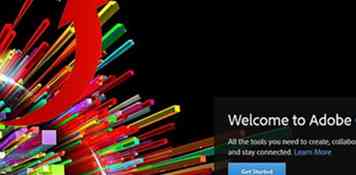 1 Visitez le site Web Adobe Creative Cloud. Une fois connecté à l'aide de votre identifiant Adobe, vous verrez toutes les applications parmi lesquelles choisir. En cliquant sur une application, vous obtiendrez une description et une vue d'ensemble des fonctionnalités pour vous aider à choisir l'installation.
1 Visitez le site Web Adobe Creative Cloud. Une fois connecté à l'aide de votre identifiant Adobe, vous verrez toutes les applications parmi lesquelles choisir. En cliquant sur une application, vous obtiendrez une description et une vue d'ensemble des fonctionnalités pour vous aider à choisir l'installation. -
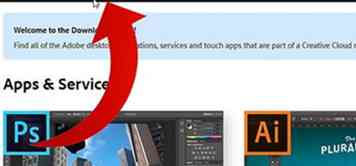 2 Ouvrez le Centre de téléchargement en cliquant sur le lien situé en haut du site Web de Creative Cloud.
2 Ouvrez le Centre de téléchargement en cliquant sur le lien situé en haut du site Web de Creative Cloud. -
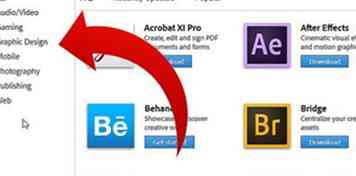 3 Regardez à gauche de votre écran une liste de catégories. Choisissez un groupe de catégories qui correspond le mieux à l'application que vous recherchez.
3 Regardez à gauche de votre écran une liste de catégories. Choisissez un groupe de catégories qui correspond le mieux à l'application que vous recherchez. -
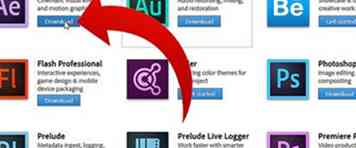 4 Cliquez sur Télécharger sous l'application que vous souhaitez installer. Cela vous mènera à l'application de bureau Creative Cloud où l'installation commencera et où vous pourrez gérer vos applications existantes.
4 Cliquez sur Télécharger sous l'application que vous souhaitez installer. Cela vous mènera à l'application de bureau Creative Cloud où l'installation commencera et où vous pourrez gérer vos applications existantes.
Méthode deux sur deux:
Utilisation de l'application de bureau
-
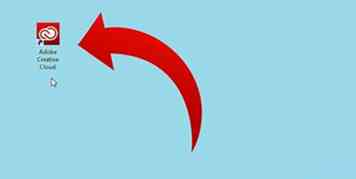 1 Lancez Adobe Creative Cloud depuis votre menu Démarrer ou la barre d'état système sous Windows ou depuis le dossier Applications sous Mac OS X.
1 Lancez Adobe Creative Cloud depuis votre menu Démarrer ou la barre d'état système sous Windows ou depuis le dossier Applications sous Mac OS X. -
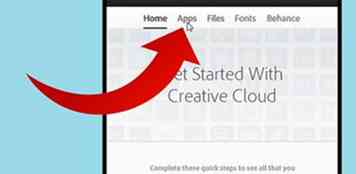 2 En haut de l'écran d'accueil, localisez le bouton "Apps".
2 En haut de l'écran d'accueil, localisez le bouton "Apps". -
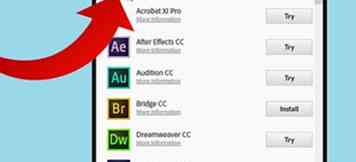 3 Faites défiler la section "Vos applications" pour accéder à la section "Trouver de nouvelles applications". Ici, vous pouvez cliquer sur "Plus d'informations" pour en savoir plus sur les offres ou installer l'une des applications.
3 Faites défiler la section "Vos applications" pour accéder à la section "Trouver de nouvelles applications". Ici, vous pouvez cliquer sur "Plus d'informations" pour en savoir plus sur les offres ou installer l'une des applications. -
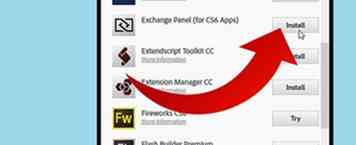 4 Une fois que vous avez sélectionné une application, cliquez sur le bouton "Installer" situé à droite, qui commencera à télécharger l'application sur votre ordinateur.
4 Une fois que vous avez sélectionné une application, cliquez sur le bouton "Installer" situé à droite, qui commencera à télécharger l'application sur votre ordinateur.
Facebook
Twitter
Google+
 Minotauromaquia
Minotauromaquia
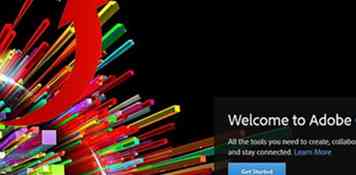 1 Visitez le site Web Adobe Creative Cloud. Une fois connecté à l'aide de votre identifiant Adobe, vous verrez toutes les applications parmi lesquelles choisir. En cliquant sur une application, vous obtiendrez une description et une vue d'ensemble des fonctionnalités pour vous aider à choisir l'installation.
1 Visitez le site Web Adobe Creative Cloud. Une fois connecté à l'aide de votre identifiant Adobe, vous verrez toutes les applications parmi lesquelles choisir. En cliquant sur une application, vous obtiendrez une description et une vue d'ensemble des fonctionnalités pour vous aider à choisir l'installation. 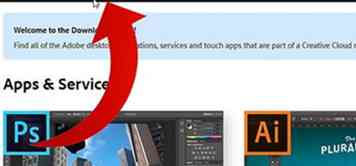 2 Ouvrez le Centre de téléchargement en cliquant sur le lien situé en haut du site Web de Creative Cloud.
2 Ouvrez le Centre de téléchargement en cliquant sur le lien situé en haut du site Web de Creative Cloud. 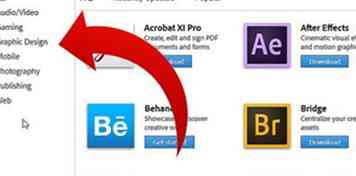 3 Regardez à gauche de votre écran une liste de catégories. Choisissez un groupe de catégories qui correspond le mieux à l'application que vous recherchez.
3 Regardez à gauche de votre écran une liste de catégories. Choisissez un groupe de catégories qui correspond le mieux à l'application que vous recherchez. 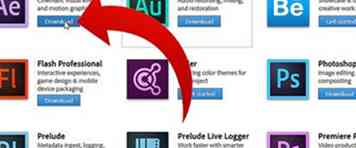 4 Cliquez sur Télécharger sous l'application que vous souhaitez installer. Cela vous mènera à l'application de bureau Creative Cloud où l'installation commencera et où vous pourrez gérer vos applications existantes.
4 Cliquez sur Télécharger sous l'application que vous souhaitez installer. Cela vous mènera à l'application de bureau Creative Cloud où l'installation commencera et où vous pourrez gérer vos applications existantes. 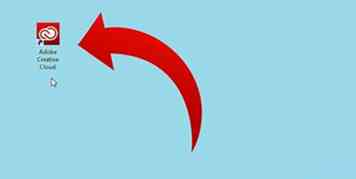 1 Lancez Adobe Creative Cloud depuis votre menu Démarrer ou la barre d'état système sous Windows ou depuis le dossier Applications sous Mac OS X.
1 Lancez Adobe Creative Cloud depuis votre menu Démarrer ou la barre d'état système sous Windows ou depuis le dossier Applications sous Mac OS X. 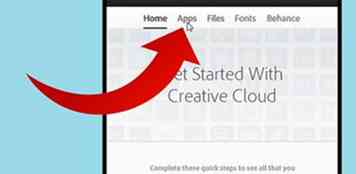 2 En haut de l'écran d'accueil, localisez le bouton "Apps".
2 En haut de l'écran d'accueil, localisez le bouton "Apps". 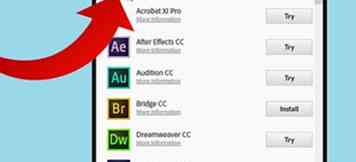 3 Faites défiler la section "Vos applications" pour accéder à la section "Trouver de nouvelles applications". Ici, vous pouvez cliquer sur "Plus d'informations" pour en savoir plus sur les offres ou installer l'une des applications.
3 Faites défiler la section "Vos applications" pour accéder à la section "Trouver de nouvelles applications". Ici, vous pouvez cliquer sur "Plus d'informations" pour en savoir plus sur les offres ou installer l'une des applications. 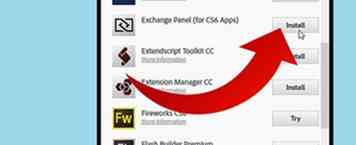 4 Une fois que vous avez sélectionné une application, cliquez sur le bouton "Installer" situé à droite, qui commencera à télécharger l'application sur votre ordinateur.
4 Une fois que vous avez sélectionné une application, cliquez sur le bouton "Installer" situé à droite, qui commencera à télécharger l'application sur votre ordinateur.